笔记本电脑怎么取消自动锁屏
现代科技的进步使得笔记本电脑成为我们日常生活中必不可少的工具之一,随之而来的自动锁屏功能却让许多用户感到困扰。无论是在工作中需要长时间保持电脑屏幕亮着,还是在观看视频时频繁解锁,自动锁屏都带来了一定的不便。如何取消笔记本电脑的自动锁屏功能,成为了许多人迫切想要解决的问题。本文将探讨如何关闭电脑的自动锁屏功能,帮助大家更好地使用笔记本电脑。
步骤如下:
1.点击【开始菜单】,打开【控制面板】。
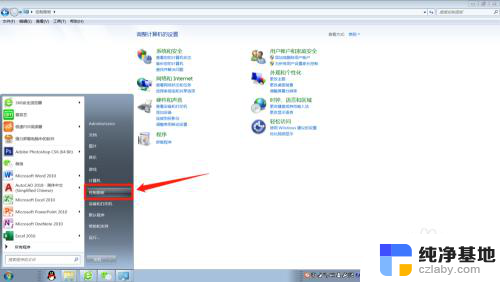
2.在控制面板找到【外观和个性化】进入。
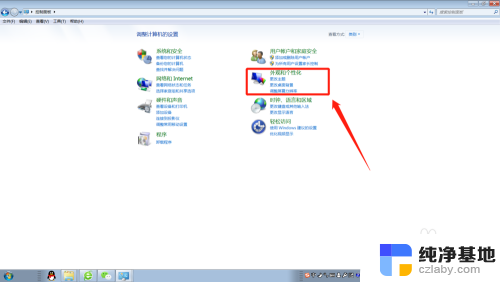
3.在外观和个性化设置页面点击【更改屏幕保护程序】。
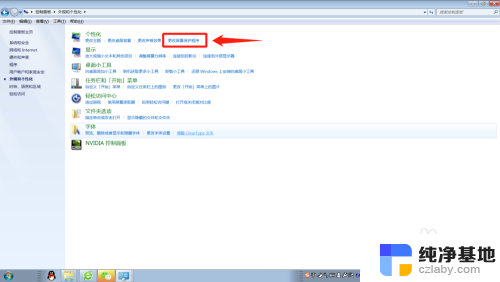
4.将屏幕保护程序的等待时间改大到合适的分钟数,如果不想要屏幕保护程序了。直接选择无。
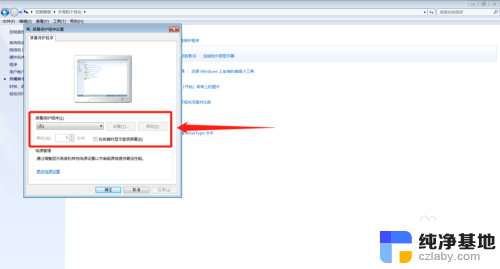
5.这个时候,还得检查下电源设置,点击【更改电源设置】。
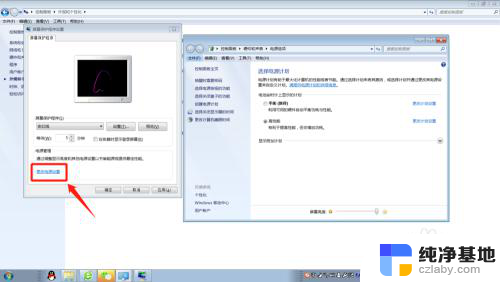
6.选择【选择关闭显示器的时间】或者【更改计算机睡眠时间】进入更改电源设置。
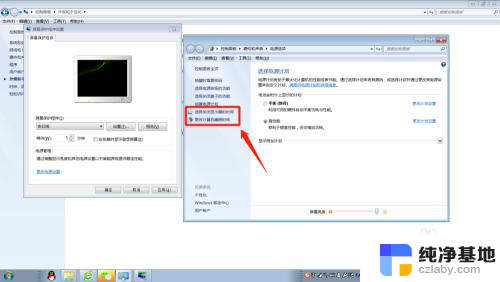
7.将【关闭显示器】和【使计算机进入睡眠状态】的时间调大到合适的分钟数或者直接选择【从不】。
这样就能延长自动锁屏时间或者关闭自动锁屏了。
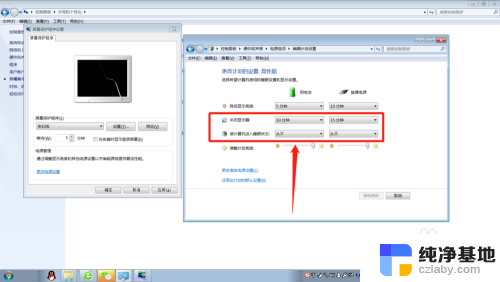
8.小结:1.打开【控制面板】;
2.选择【外观和个性化】;
3.更改屏幕保护程序的等待时间或者直接设置为无;
4.将【关闭显示器】和【使计算机进入睡眠状态】的时间调大或者选择
【从不】。
以上是关于如何取消笔记本电脑自动锁屏的全部内容,如果您遇到类似的情况,可以按照以上方法解决。
- 上一篇: wps簇状柱形图怎么找
- 下一篇: wps三页文档内容怎么全都在同一版
笔记本电脑怎么取消自动锁屏相关教程
-
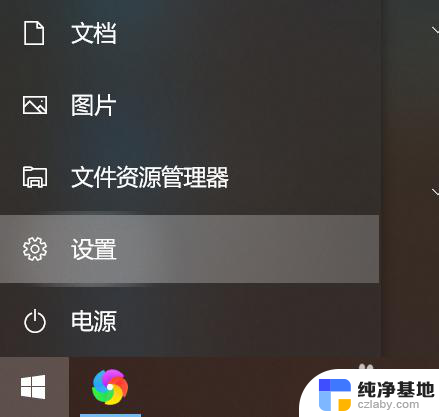 笔记本电脑怎么自动锁屏
笔记本电脑怎么自动锁屏2024-03-30
-
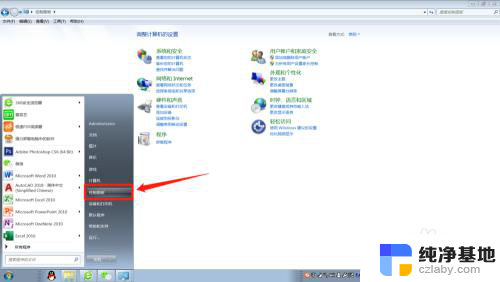 笔记本电脑怎么关闭自动锁屏
笔记本电脑怎么关闭自动锁屏2024-03-20
-
 笔记本电脑怎么换锁屏壁纸
笔记本电脑怎么换锁屏壁纸2024-03-19
-
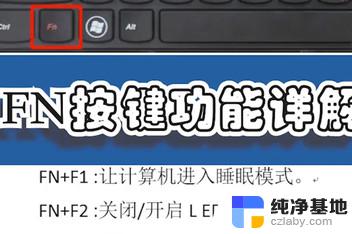 笔记本怎么把fn热键取消
笔记本怎么把fn热键取消2024-03-25
电脑教程推荐